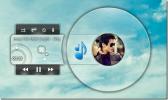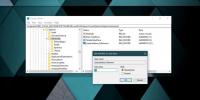كيفية إصلاح وضع الجهاز اللوحي غير متوفر على Windows 10
يعد وضع الكمبيوتر اللوحي ميزة في Windows 10 أي ، كما يصف الاسم ، مخصص للاستخدام على الأجهزة اللوحية وأجهزة الكمبيوتر التي تعمل باللمس. ومع ذلك ، حتى إذا لم يكن لديك جهاز كمبيوتر لوحي يعمل بنظام Windows 10 أو كمبيوتر شخصي يعمل باللمس ، فلا يزال بإمكانك تشغيل وضع الجهاز اللوحي. هناك تبديل سريع لها في مركز الإجراءات وهناك إعداد مخصص لها في تطبيق الإعدادات. إذا كان وضع الكمبيوتر اللوحي غير متوفر على جهاز الكمبيوتر الذي يعمل بنظام Windows 10 ، فهناك حلان سريعان إلى حد ما. إليك ما يمكنك فعله.
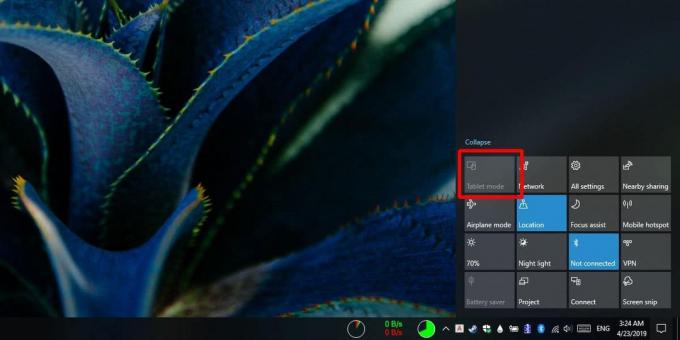
إصلاح وضع الكمبيوتر اللوحي غير متوفر
هناك شيئان يمكنك القيام به لتمكين وضع الكمبيوتر اللوحي عند تعطيل التبديل إليه.
إزالة الشاشات الخارجية
يتوفر وضع الكمبيوتر اللوحي لأجهزة Windows 10 باستثناء واحد ؛ يجب ألا يكون لديك شاشة خارجية متصلة بنظامك. يمكنك أن تفهم أن هذا يستبعد جميع أنظمة سطح المكتب التي تعمل بنظام Windows 10. إذا كان لديك جهاز كمبيوتر محمول ، بغض النظر عما إذا كان يحتوي على شاشة تعمل باللمس أم لا ، يمكنك استخدام وضع الكمبيوتر اللوحي. قم بإزالة أي شاشات عرض خارجية وستكون وظيفة تبديل وضع الكمبيوتر اللوحي نشطة في مركز الصيانة.
محرر التسجيل
هناك طريقة أخرى يمكنك استخدامها لإجبار وضع الكمبيوتر اللوحي على التشغيل عندما يرفض تشغيله. تتطلب هذه الطريقة تحرير تسجيل Windows.
استخدم Windows Search للبحث عن محرر التسجيل أو افتح مربع التشغيل باستخدام اختصار لوحة المفاتيح Win + R. في مربع التشغيل ، أدخل regedit واضغط على مفتاح Enter.
بمجرد فتح محرر التسجيل ، انتقل إلى الموقع التالي ؛
HKEY_CURRENT_USER \ SOFTWARE \ Microsoft \ Windows \ CurrentVersion \ ImmersiveShell
هنا ، ابحث عن قيمة تسمى الوضع اللوحي تحت قذيفة غامرة. إذا لم يكن موجودًا ، يمكنك إنشاؤه بنفسك. انقر بزر الماوس الأيمن فوق ImmersiveShell وحدد جديد> REG_DWORD من قائمة السياق. بعد إنشاء القيمة ، انقر نقرًا مزدوجًا فوقها وأدخل 1 في مربع بيانات القيمة.
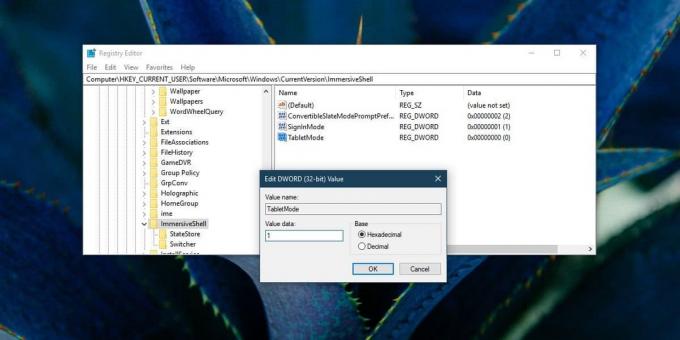
بعد ذلك ، تحتاج إلى إعادة تشغيل File Explorer. افتح "إدارة المهام" وفي علامة التبويب "العمليات" ، ابحث عن "مستكشف Windows". حدده وانقر على زر إعادة التشغيل في الأسفل. عندما تعود خلفية سطح المكتب ، يجب أن يعمل وضع الكمبيوتر اللوحي على نظامك. سيكون زر التبديل في مركز الصيانة نشطًا.
إعدادات وضع الكمبيوتر اللوحي
بمجرد تمكين وضع الكمبيوتر اللوحي على Windows 10 ، ستحتاج على الأرجح إلى تعديل بعض إعداداته. افتح تطبيق الإعدادات وانتقل إلى مجموعة الإعدادات. حدد علامة التبويب "وضع الكمبيوتر اللوحي" وقم بتغيير الإعدادات التي تحتاج إليها.
يوفر وضع الكمبيوتر اللوحي سطح مكتب بديلاً يجمع بين قائمة ابدأ وسطح المكتب في واحد. إنه يشبه إلى حد كبير قائمة ابدأ الكارثية التي خرج بها Windows 8 لذا إذا رأيتها ، لا داعي للذعر. ما عليك سوى تعطيل وضع الجهاز اللوحي وستستعيد سطح المكتب القديم.
بحث
المشاركات الاخيرة
Mirro هو مشغل صوتي شفاف مع نظرة Windows 7 Aero Glass
سابقا استعرضنا عرض Mirro Skin و CD Art لتغيير شكل برنامج Windows Me...
كيفية الحصول على المزيد من العناصر في قائمة الانتقال السريع على Windows 10
عندما تنقر بزر الماوس الأيمن فوق رمز تطبيق على شريط المهام ، تحصل ع...
مستعرض Windows 7 Media Center
متصفح الوسائط(يُعرف رسميًا باسم Video Browser) هو مُجمِّع وسائط شخص...